
Müziksiz video, duygusuz bir film gibidir. Doğru müzik, ister bir seyahat vlog'u, ister bir ürün demosu veya kişisel bir projeyi düzenliyor olun, videonuzu tamamen değiştirebilir. iMovie. iMovie bazı yerleşik ses seçenekleri sunsa da bunlar sınırlıdır. Öte yandan YouTube Music, içerik oluşturucuların sevdiği müzikler, cover'lar ve telifsiz seslerle doludur.
Bu kılavuzda size tam olarak şunu göstereceğiz: YouTube'dan iMovie'ye müzik nasıl eklenirBu basit işlemle, herhangi bir YouTube parçasını iMovie projeniz için kullanılabilir bir ses dosyasına dönüştürebileceksiniz. İster bir okul ödevi, ister YouTube vlog'u veya kişisel bir film üzerinde çalışıyor olun, videonuza mükemmel bir film müziği kazandırmak için adım adım talimatlarımızı izleyin.
İçindekiler Kılavuzu Bölüm 1: YouTube Müziklerini iMovie'ye Ekleyebilir miyim?Bölüm 2: YouTube Müziklerini iMovie'ye Eklemeden Önce Neler Yapılmalı?Bölüm 3: Dönüştürülen YouTube Müzikleri iMovie'ye Nasıl Eklenir?4. Bölüm: Sonuç
Müzik, video düzenlemede önemli bir rol oynar. Video projeleriniz için iMovie kullanıyorsanız, işleri renklendirmek için müzik eklemeyi düşünmüş olabilirsiniz. Ve harika parçalar bulmak için YouTube Music'ten daha iyi bir yer neresi olabilir? Geniş şarkı, remiks ve enstrümantal parça koleksiyonuyla YouTube Music, mükemmel sesi arayan içerik oluşturucuları için bir altın madeni. Ancak, YouTube Music şarkılarını doğrudan iMovie'ye aktaramazsınız.
YouTube Music'i iMovie'ye neden ekleyemiyoruz? İlk sebep Dijital Haklar Yönetimi (DRM). YouTube Music'teki tüm sesler DRM ile korunur ve iMovie gibi üçüncü taraf düzenleyicilerde serbestçe kullanılamaz. YouTube Music Premium abonesi olarak, bunları YouTube Music uygulamasının dışına taşıyamazsınız, bilseniz bile YouTube Müzik indirmeleri nerede saklanır cihazınızda.
İkinci olarak, YouTube Music, akış için iki ana ses biçimini kullanır: AAC (Gelişmiş Ses Kodlaması) ve Opus. Ancak iMovie, şu ses biçimlerini destekler: MP3, WAV, AAC ve AIFF. Yani, YouTube Music şarkınız bunlardan birine dönüştürülmediği sürece iMovie projenizde çalışmayacaktır.
YouTube'dan iMovie'ye müzik nasıl eklenir? En iyi çözüm, DRM içermeyen YouTube Müzik şarkılarını üçüncü taraf bir araç kullanarak iMovie uyumlu bir formata indirmek ve ardından bunları iMovie projenize aktarmaktır.
YouTube'dan iMovie'ye müzik nasıl eklenir? YouTube Music şarkılarını iMovie projenize aktarmadan önce DRM'yi kaldırmalı ve dosyayı iMovie tarafından desteklenen bir biçime dönüştürmelisiniz. İşte burada DumpMedia YouTube Müzik Dönüştürücü zorunlu hale gelir.
Her ikisinde de çalışıyor WinDows ve Mac sistemlerinde, bu güçlü araç DRM kısıtlamalarından kurtulmanıza yardımcı olur ve YouTube Music'ten hiçbir zorluk çekmeden sınırsız indirme yapmanızı sağlar. YouTube Music şarkılarını dönüştürmenizi sağlar MP3, M4A, WAV ve FLAC'ı herhangi bir cihazda ve oynatıcıda ücretsiz olarak oynatın. YouTube Music Premium iptal edildiAyrıca indirdiklerinizi başka bir cihazda sonsuza kadar saklayabilirsiniz.
Ayrıca, dahili bir YouTube Music web oynatıcısıyla birlikte gelir, bu nedenle YouTube Music uygulamasını yüklemenize gerek kalmadan sorunsuz bir indirme işlemi için sadece birkaç basit tıklama yapmanız gerekir. Ayrıca, tüm orijinal ID3 etiketleri iyi bir şekilde korunabilir.
YouTube'dan iMovie'ye müzik nasıl eklenir? İşte nasıl kullanılacağına dair ayrıntılı bir kılavuz DumpMedia DRM'siz bir şarkı edinmek için:
1 Adım: Indirin ve yükleyin DumpMedia YouTube Music Converter. Kurulumdan sonra, programla YouTube Music hesabınıza giriş yapın.
2 Adım: YouTube Müzik şarkılarını, çalma listelerini veya albümleri arayüze eklemek için sürükle ve bırak işlevini kullanın.
![]()
3 Adım: Tüm parçalar başarıyla eklenirse DumpMedia, yukarıda belirtilenlerden dönüştürme formatını seçmelisiniz. Burada en uyumlu formatı seçiyoruz, bu da MP3Ayrıca sonuçlar için çıktı klasörünü de ayarlamanız gerekir.

4 Adım: Şarkıları bir dosyada tutmak için dönüştürme işlemini başlatmak üzere Dönüştür'e tıklayın. MP3 biçimi.

YouTube'dan iMovie'ye müzik nasıl eklenir? Artık YouTube Music şarkılarınız iMovie uyumlu bir formata dönüştürüldüğüne göre, bunları projenize eklemek basittir. Sadece şu adımları izleyin:
1 Adım: iMovie projenizi açın.
2 Adım: Dönüştürülmüş YouTube Müzik sesinizi Finder'da bulun. Müzik dosyasını doğrudan iMovie zaman çizelgesine veya "Medya" bölümüne sürükleyip bırakın.
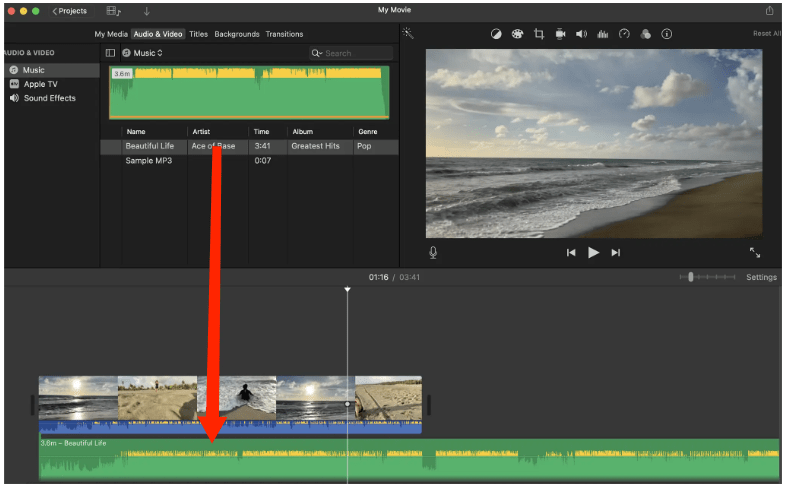
3 Adım: Yerleşimi ayarlayın, sesi kırpın ve gerektiği gibi geçişler uygulayın.
1 Adım: Dönüştürülmüş YouTube Müzik sesinizi AirDrop, iCloud veya Dosyalar uygulamasını kullanarak cihazınıza aktarın.
2 Adım: iMovie projenizi açın ve + > Ses > Dosyalar'a dokunun. Aktardığınız şarkıyı tarayın ve seçin.
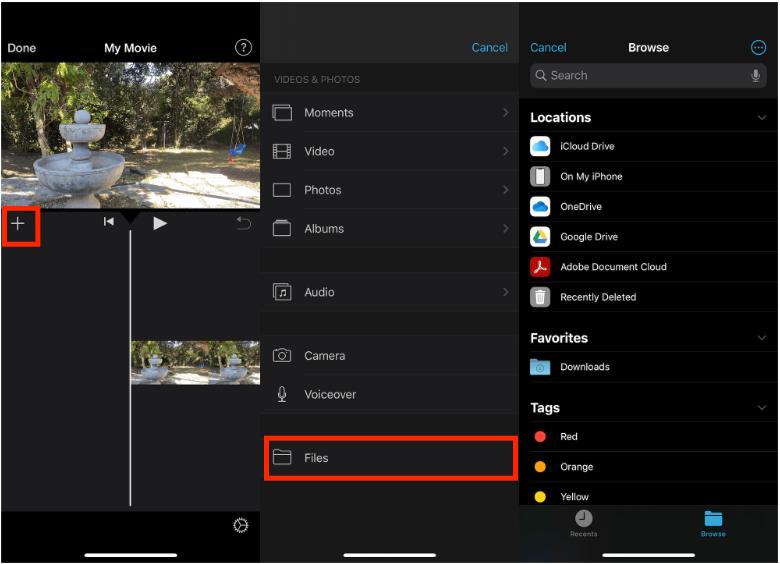
3 Adım: İçe aktarmak ve zaman çizelgesine yerleştirmek için dokunun.
Yukarıdaki yöntemler göz önüne alındığında, YouTube'dan iMovie'ye müzik eklemeyi zaten biliyorsunuz. Doğru araçlar ve birkaç basit adımla, iMovie düzenleme süreciniz çok daha yaratıcı ve eğlenceli hale geldi. Her yeni başlayan, ses dönüştürmeyi kolayca tamamlayabilir DumpMedia YouTube Music Converter sezgisel ve etkilidir ve dönüştürme tamamlandıktan sonra dosyaların tüm orijinal kalitesi garanti altına alınacaktır. Şimdi kullanın MP3 YouTube Music şarkılarını dilediğiniz cihazda veya uygulamada özgürce dinleyin.
